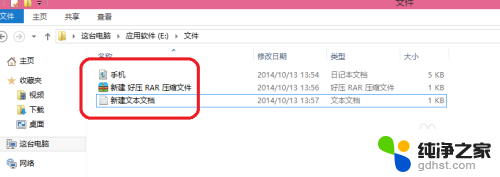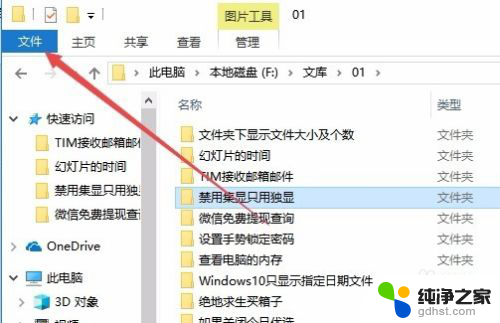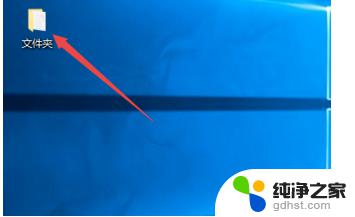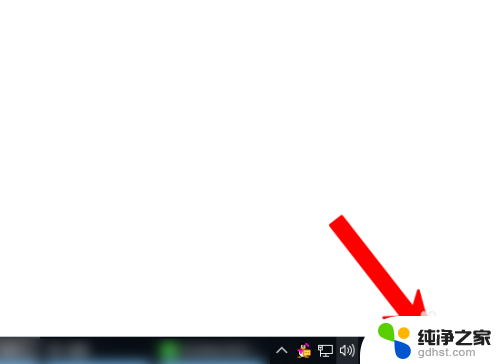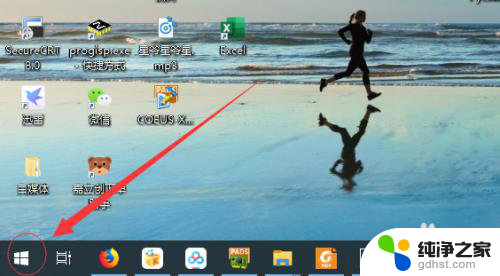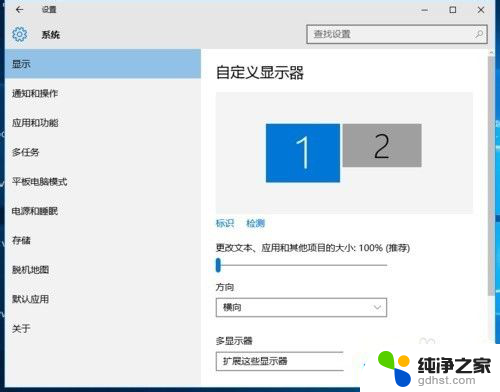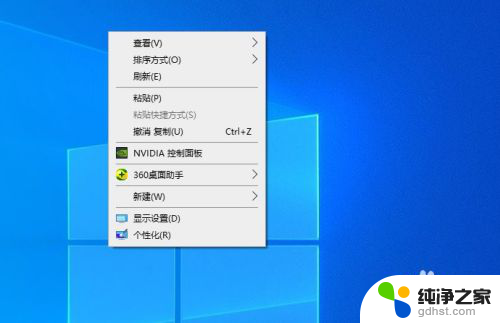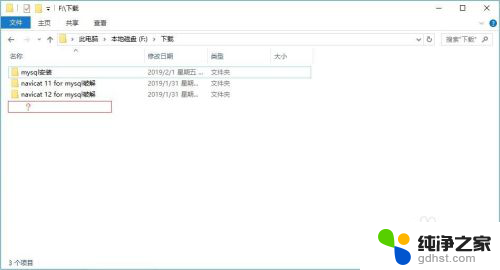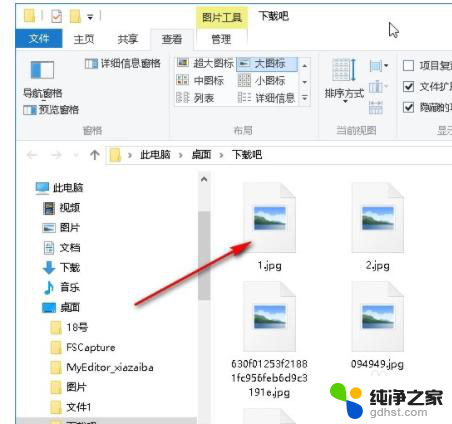文件不显示扩展名怎么设置
在使用Windows 10操作系统时,有时我们会遇到一个问题,即文件的扩展名不显示出来,这给我们带来了不便,因为我们无法准确地知道文件的类型。幸运的是Windows 10提供了一种简单的设置方法,让我们能够轻松地显示文件的扩展名。通过按照以下步骤进行设置,我们可以解决这个问题,让文件的扩展名显示出来,从而更方便地管理和使用我们的文件。
具体步骤:
1.win10系统默认 ,常见的文件后缀名都是不显示的。如图
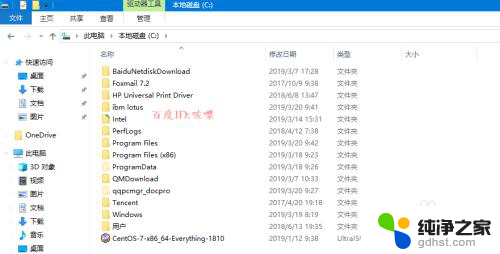
2.如何显示所有文件后缀名
任意打开一个文件夹,点击菜单栏 查看功能
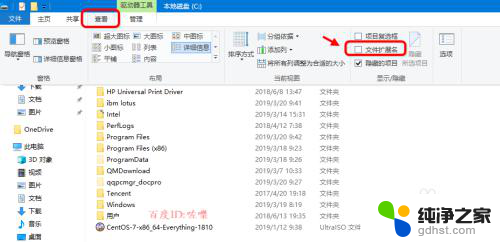
3.点击勾选,显示文件后缀名。如图箭头,这样所有文件的后缀名都显示了
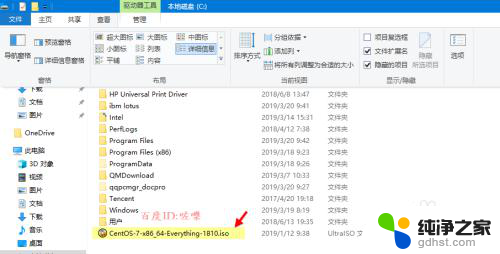
4.配置隐藏/显示文件后缀名
如果要配置其他文件夹的选项属性,可以点击查看--选项菜单
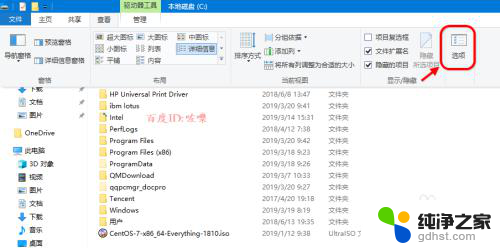
5.进入文件夹选项配置界面,点击查看 下拉勾选 “隐藏常见文件后缀名”或去掉
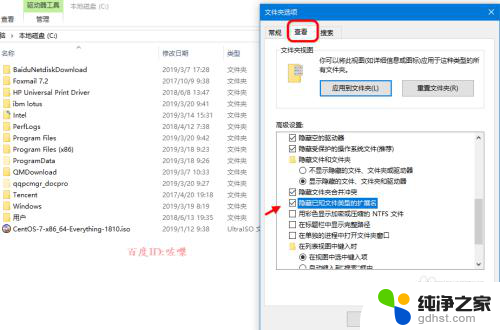
6.对于文件夹选项里面的查看,隐藏文件夹后缀名。此功能是针对全局的
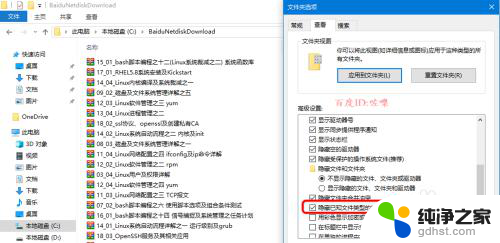
7.还原文件夹配置
对于文件夹后缀名显示以及其他文件夹查看参数设置,如果要应用到其他文件夹。可以选择应用,取消的话,点击重置还原即可
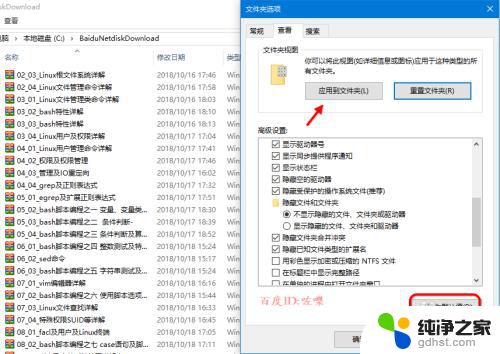
以上就是文件不显示扩展名怎么设置的全部内容,有遇到相同问题的用户可参考本文中介绍的步骤来进行修复,希望能够对大家有所帮助。